Nếu không thích các file và thư mục như hiện tại trong Gnome, bạn có thể sử dụng một icon theme khác. Nếu chỉ có một biểu tượng cụ thể mà bạn muốn thay đổi, thì rất dễ để thay đổi biểu tượng trong Gnome 3. Bạn có thể thay đổi bất kỳ biểu tượng file hoặc thư mục nào thành một biểu tượng tùy chỉnh, miễn là bạn có biểu tượng của riêng mình ở định dạng SVG hoặc PNG.
Lưu ý: Mặc dù hướng dẫn này dành cho Gnome 3, nhưng thủ thuật tương tự có thể được thực hiện trên các trình quản lý file Linux và trình quản lý desktop khác.
Bắt đầu bằng cách kích hoạt trình quản lý file yêu thích của bạn để tìm file hoặc thư mục có biểu tượng mà bạn không thích.
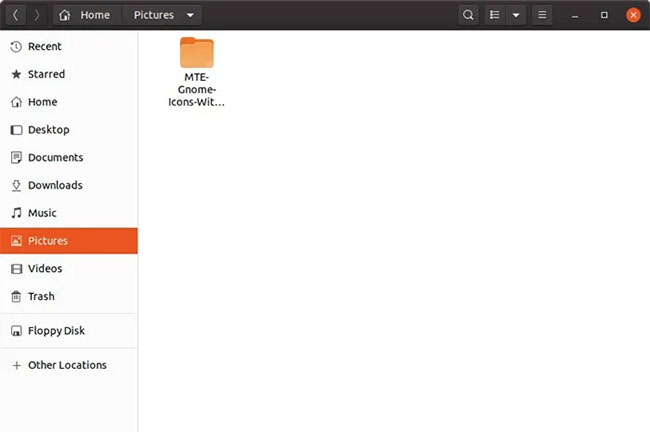
Nhấp chuột phải vào thư mục và chọn Properties. Mặc dù không rõ ràng, nhưng hình ảnh ở phía trên bên trái không chỉ là một bản xem trước của biểu tượng đang hoạt động, mà còn là điểm mà bạn có thể thay đổi biểu tượng, vì nó hoạt động như một nút. Nhấp vào hình ảnh, và một trình yêu cầu file sẽ xuất hiện.
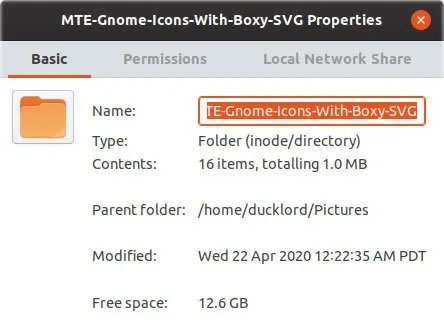
Trỏ hộp thoại file đến hình ảnh bạn muốn sử dụng làm biểu tượng. Điều đáng chú ý là Gnome chính thức hỗ trợ định dạng XPM, ngoài các file SVG và PNG. Tuy nhiên, Gnome vẫn đề nghị bạn tránh định dạng này vì nó chỉ hỗ trợ vì lý do tương thích ngược.
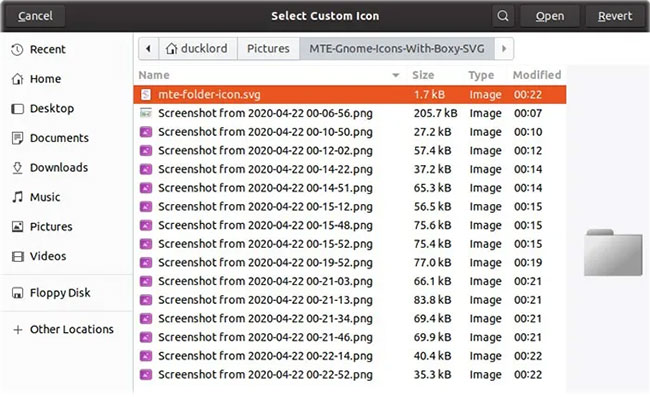
Khi bạn quay lại cửa sổ Properties chính, phần xem trước biểu tượng ở phía trên bên trái của bảng thuộc tính sẽ được cập nhật, hiển thị hình ảnh bạn đã chọn trong bước trước.
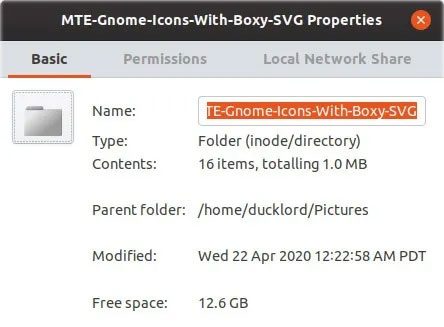
Đóng hộp thoại Properties và từ bây giờ, file hoặc thư mục của bạn sẽ hiển thị với hình ảnh tùy chỉnh dưới dạng biểu tượng.
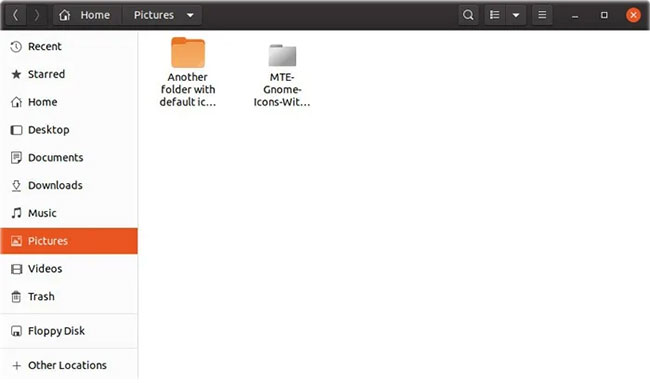
Thật đơn giản để thay đổi biểu tượng trong Gnome 3, đúng không?
Chúc bạn thực hiện thành công!
 Công nghệ
Công nghệ  AI
AI  Windows
Windows  iPhone
iPhone  Android
Android  Học IT
Học IT  Download
Download  Tiện ích
Tiện ích  Khoa học
Khoa học  Game
Game  Làng CN
Làng CN  Ứng dụng
Ứng dụng 


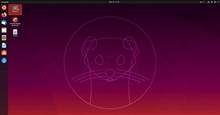

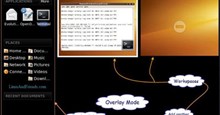
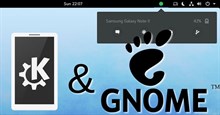












 Linux
Linux  Đồng hồ thông minh
Đồng hồ thông minh  macOS
macOS  Chụp ảnh - Quay phim
Chụp ảnh - Quay phim  Thủ thuật SEO
Thủ thuật SEO  Phần cứng
Phần cứng  Kiến thức cơ bản
Kiến thức cơ bản  Lập trình
Lập trình  Dịch vụ công trực tuyến
Dịch vụ công trực tuyến  Dịch vụ nhà mạng
Dịch vụ nhà mạng  Quiz công nghệ
Quiz công nghệ  Microsoft Word 2016
Microsoft Word 2016  Microsoft Word 2013
Microsoft Word 2013  Microsoft Word 2007
Microsoft Word 2007  Microsoft Excel 2019
Microsoft Excel 2019  Microsoft Excel 2016
Microsoft Excel 2016  Microsoft PowerPoint 2019
Microsoft PowerPoint 2019  Google Sheets
Google Sheets  Học Photoshop
Học Photoshop  Lập trình Scratch
Lập trình Scratch  Bootstrap
Bootstrap  Năng suất
Năng suất  Game - Trò chơi
Game - Trò chơi  Hệ thống
Hệ thống  Thiết kế & Đồ họa
Thiết kế & Đồ họa  Internet
Internet  Bảo mật, Antivirus
Bảo mật, Antivirus  Doanh nghiệp
Doanh nghiệp  Ảnh & Video
Ảnh & Video  Giải trí & Âm nhạc
Giải trí & Âm nhạc  Mạng xã hội
Mạng xã hội  Lập trình
Lập trình  Giáo dục - Học tập
Giáo dục - Học tập  Lối sống
Lối sống  Tài chính & Mua sắm
Tài chính & Mua sắm  AI Trí tuệ nhân tạo
AI Trí tuệ nhân tạo  ChatGPT
ChatGPT  Gemini
Gemini  Điện máy
Điện máy  Tivi
Tivi  Tủ lạnh
Tủ lạnh  Điều hòa
Điều hòa  Máy giặt
Máy giặt  Cuộc sống
Cuộc sống  TOP
TOP  Kỹ năng
Kỹ năng  Món ngon mỗi ngày
Món ngon mỗi ngày  Nuôi dạy con
Nuôi dạy con  Mẹo vặt
Mẹo vặt  Phim ảnh, Truyện
Phim ảnh, Truyện  Làm đẹp
Làm đẹp  DIY - Handmade
DIY - Handmade  Du lịch
Du lịch  Quà tặng
Quà tặng  Giải trí
Giải trí  Là gì?
Là gì?  Nhà đẹp
Nhà đẹp  Giáng sinh - Noel
Giáng sinh - Noel  Hướng dẫn
Hướng dẫn  Ô tô, Xe máy
Ô tô, Xe máy  Tấn công mạng
Tấn công mạng  Chuyện công nghệ
Chuyện công nghệ  Công nghệ mới
Công nghệ mới  Trí tuệ Thiên tài
Trí tuệ Thiên tài